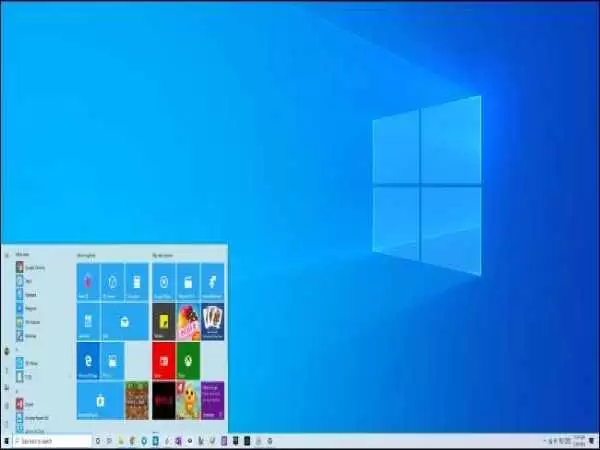سرویس فناوری - اموزش در باره حالت شیشه ایی پنجره های ویندوز 8 ...
حالت شیشه ایی پنجره های ویندوز 8
به گزارش سرویس فناوری جیرجیرک به نقل از آسمونی - یکی از تغییراتی که در ویندوز 8 شاهد هستیم حذف حالت شیشهای پنجرهها یا Aero Glass از ظاهر ویندوز است. هر چند که در ویندوز 8 تم جدیدی به نام Aero Lite رونمایی و جایگزین تم قبلی ویندوز 7 شده است اما این تم جدید به دلیل عدم شیشهای بودن بسیار ساده به نظر میرسد و چندان جذاب نیست. در این ترفند قصد داریم روشی مخفی و جالب را برای شما بازگو کنیم که با استفاده از آن میتوانید حالت Aero Glass را بر روی تم Aero Lite فعال کنید و حالت شیشهای بودن را به ظاهر پنجرههای ویندوز اضافه کنید.
آموزش حالت شیشه ای پنجره ها
1- ابتدا در فضای خالی از صفحه دسکتاپ راست کلیک کرده و Personalize را انتخاب کنید.
2- در پنجره Personalization اطمینان پیدا کنید که یکی از تمهای موجود در قسمت Aero themes در حالت انتخاب است.
3- سپس از قسمت پایین پنجره بر روی Windows Color کلیک کنید.
4- حال بدون این که کار دیگری کنید این پنجره را Minimze کنید (بر روی دکمه Minimize کلیک کنید تا پنجره موقتاً راهی نوار تسکبار شود).
5- اکنون مجدد بر روی دسکتاپ راست کلیک کرده و Personalize را انتخاب کنید تا یک پنجره دیگر Personalization باز شود.
6- در این پنجره جدید در قسمت Basic and Hight Contrast Themes بر روی تم Windows Basic کلیک کنید.اکنون چند لحظه صبر کنید تا صفحه مجدداً پدیدار شود.
7- حال پنجره قبلی Personalization را که Minimize کرده بودید را مجدداً باز کنید.
8- سپس یکبار تیک Enable transparency را بردارید و مجدد تیک آن را بزنید و در نهایت بر روی دکمه Save changes کلیک کنید.
9- کار تمام است و اکنون حالت Aero Glass به تم Aero Lite اضافه شده است.